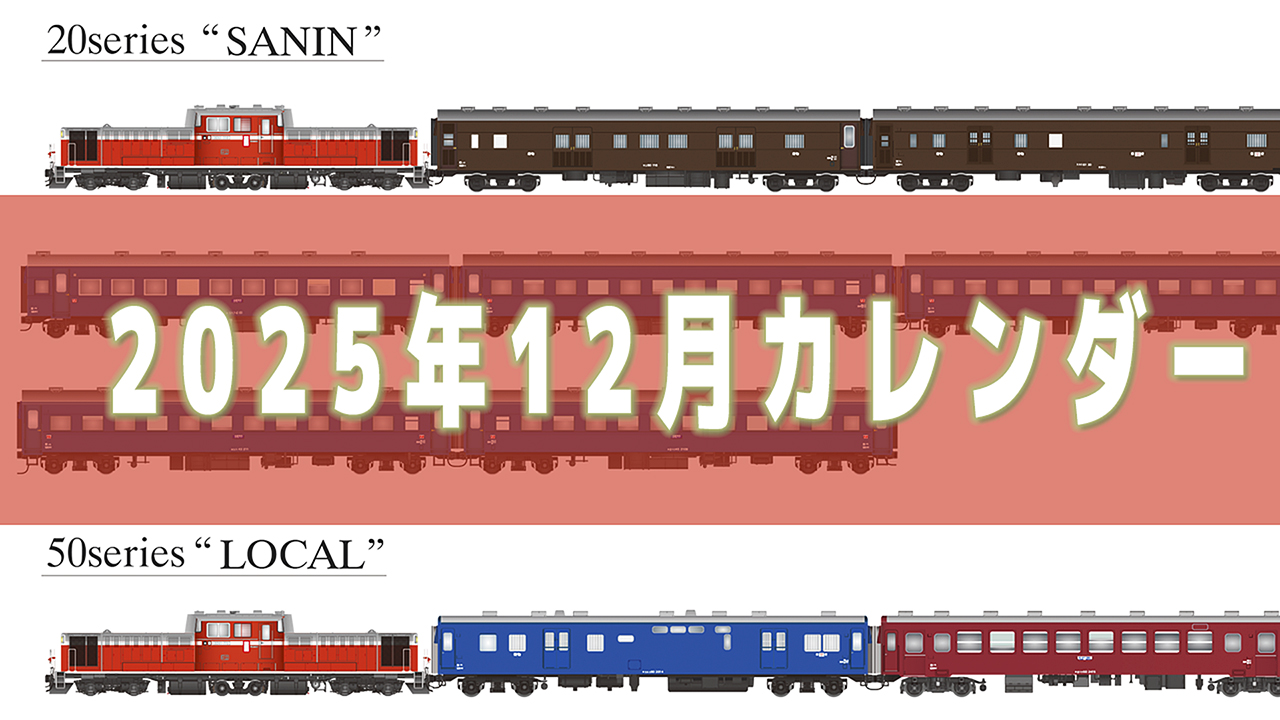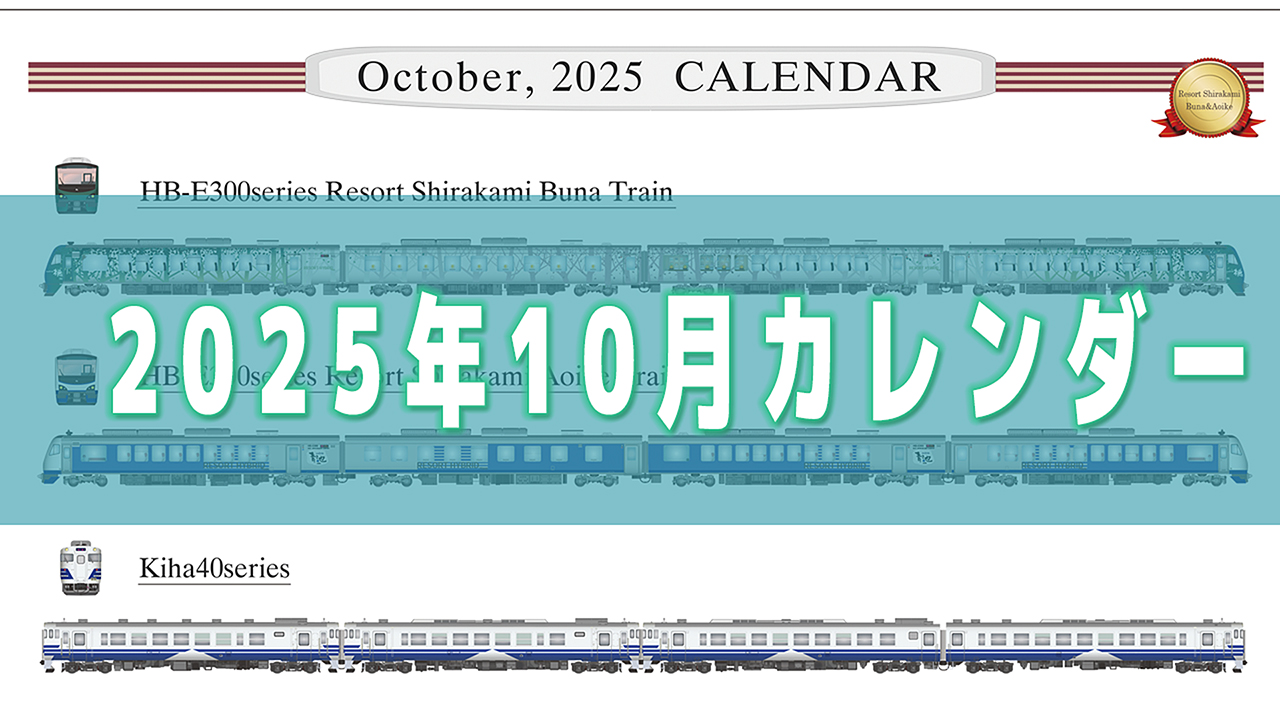来たる10月14日、いよいよWindows10のサポート終了が迫ってきました。皆様、Windows11アップデートの準備はお済でしょうか。アップデートしてみたいけど、なんとなく難しそう、何か問題が起きないか不安で…そのように思われている方も多いのでは?実際、筆者もそうでした。
しかし、業務でパソコンを使用し続ける以上、いつまでもWindows11へのアップデートを先延ばしにするわけにはいきません。私どもが自作パソコンにこだわる理由、またWindows11化を決断した経緯については先月の「すべてのパソコンをWindows11対応マシンへ~近況報告~」にてご紹介していますので、併せてご一読いただければと思います。

さて、制作室にて先月から鋭意作業を進めていました、自作パソコンのWindows11化作業ですが、つい先日ようやく完了の運びとなりました。そこで今回のブログでは、これからWindows11のアップデートを検討されている方はもちろん、既に更新済みの方もケーススタディとして参考になるように、パーツ選びやOSのアップデートまでに感じたポイント、さらには実際に遭遇してしまったトラブルと対処法などを簡単にまとめてみました。
簡単にまとめたと言いつつも、少し専門的で長めの記事となってしまいましたが、ぜひ最後までご覧いただき、「よし自分もWindows11アップデートへ挑戦してみよう」と思っていただければ幸いです。
尚、制作室では仕事の関係上、複数台のパソコンを順番にアップデートしていきましたが、各パソコンで使用しているパーツやメーカーは、パソコン性能を比較するために敢えて違う製品を採用してあります。記事のトピックスは今回のアップデート作業全体を通して、各事例をまとめたうえでご紹介させていただきます。
~パソコン組み立て編~
①パソコンケースに5インチベイがない
さて、まずパーツ選びで問題だったのが意外にもパソコンケースでした。これまで制作室のパソコンは冷却性能と共振、そして静音性を抑えるために比較的値段の高いケースを採用してきました。また、値段の高いケースは内部の設計も良く練られており、組み立てやすい構造になっている点も見逃せません。
しかし、今回パソコンのケースを探してみると、これまでと同額となるような価格帯のPCケースでは、5インチベイのスペースが設けられていないことに愕然とすることに。調べてみると、昨今の高性能CPUやグラフィックボードの発熱に対応する冷却パーツを取り付けるために5インチベイが無くなっているようです。また、最近ではDVDやBlu-rayを使う機会が減っている事も、5インチベイ不要論に拍車をかけているのでしょう。
それでも当方では業務上、静止画データ、動画データともに大容量のデータを扱う必要のあることから、内臓の光学ドライブが必須の環境です。そのため、冷却性能については問題なさそうでしたが、共振対策と静音性についてはいささか不安が残るものの、値段はお手頃価格帯の5インチベイのあるケースを選択しました。
PCケース余談~憧れだった星野金属~
製作室でパソコンの自作を開始してから20年以上が経ちます。当初は右も左も分からずで、PCケースもデザインと価格で決めていましたが、何台か製作するうちにPCケースの重要性に気が付くようになりました。ポイントは先述のとおり、冷却性能と共振対策と静音性の3点です。
特に冷却性能と共振対策の性能についてはCPUやマザーボード、あるいはHDDの故障に直結する重要なファクターとなります。自作をはじめた頃、安いからと購入したPCケースはエアフローの設計か、はたまた共振も影響していたのか、パソコンパーツが故障しやすかったように思います。
そうした経験を積む中で、CPUやグラフィックボードといったパソコンのメインパーツだけではなく、PCケースやケースファンにもお金をかけた方が良いという結論に至り、パソコンケースはAntecやOwltec、あるいは当時、多くの自作ユーザーの憧れだった星野金属といったメーカーのPCケースを使ってきました。

制作室で使ってきた星野金属製のPCケース
②はじめてのM.2 SSD
実際の組み立てに当たっては、今回はじめてM.2 SSDを使用しました。筆者がはじめてパソコンを自作した頃は60GBのHDDにOSをインストールしたものですが、何年か前から2.5インチのSSDになり、今回はM.2です。
しかもマザーボードやM.2 SSDによって、高さ調整をするためのゴムパーツが入っていたり、あるいはシートシンクを付けたり付けなかったりと、取り付け方の統一性がない点に関しては少し戸惑ってしまいました。
③紙のマニュアルは削減中
また、マザーボードには冊子のマニュアルが入っていますが、それ以外のパーツではマニュアルが無いのが当たり前のようで、取り付け方はネット(QRコード)で調べることが前提。そこでスマホで取り付け方を確認しながら作業を行ったのですが、サイトによっては動画で解説されているケースもあって、紙で説明されるよりも分かりやすい場合もありました。
④PS/2キーボードコネクタも無くなりました
最後に組み立て時に驚いたのは、キーボードのPS/2キーボードコネクタも無くなってしまった事です。世の中、だいぶ前からマウス・キーボードはUSB接続が主流になっていることは知っていましたが、筆者はあるメーカーのちょっとだけ良いキーボードを長年愛用おり、もちろんパソコンへの接続はPS/2端子でした。
今回、パソコンが組み上がり、OSをインストールする段になってはじめて、マザーボードにPS/2端子が存在しないことに気付きました。仕方がないので予備のキーボードを使ってOSのインストールを開始したのですが、残念ながら愛用のキーボードは泣く泣く制作室の倉庫行きとなってしまいました。
~OSインストール編~
ここまではパソコン組み立て時の出来事についてまとめてみました。組み立て自体で特に大きなトラブルに遭遇する事はなく、胸を撫でおろしたのですが、問題はOSインストール後に起こったのでした。
①OSのインストール方法が微妙に変わる?
1台目のパソコンをWindows11にする時は、更新とセキュリティの「Windows Update」から行いました。それがどうしたものか次のパソコンでは、「Windows Update」からはOSのアップデートが行われず、マイクロソフトのHPから「Windows11 インストール アシスタント」をダウンロードして行うことに。
しかも、その後からは「Windows PC 正常性チェック」なるソフトでのチェックを行わなければOSがアップデートできませんでした。この点は筆者のやり方が悪かった、あるいは各パソコンにインストールされているプログラムに何らかの違いがあるために発生した可能性もあるのですが、再検証のしようもありません。とにかくパソコンによってアップロードが開始される手順に違いが生じた事は事実です。
②最も恐ろしい強制再起動が発生
Windows11へのアップデート作業そのものは概ね順調でしたが、1台だけインストール後に強制再起動の不具合が発生してしまいました。始めは2~3日に1回の頻度で強制的に再起動が発生。それが10日ほど過ぎると1日に数回強制再起動するように。
色々検索してみるとマザーボードによって、UEFI(BIOS)上でTPM 2.0およびSecure Bootを設定する必要があるという情報を発見したので、メーカーのサイトを確認しながら上記の設定を行ってみると、見事に再起動しなくなりました。
いやぁー、良かったと思っていたのも束の間、また1週間も経つとまたブルー画面で強制再起動が多発する事態に直面。パーツの故障も疑ったものの、まずは問題の切り分けをするため、再度OSをwindows10から再インストールし直してみると何事もなかったように問題が解消されました。
恐らくはOSのアップデート時かその後のドライバを入れた際に何らかの不具合が生じていたものと考えられますが、結局、再起動の間隔が数日に1回だったところ、徐々に頻度が上がってくるという症状だった事もあり、問題が解決するまでに2週間以上もの日数を要してしまいました。
この事から今まで使ってきたWindows10のパソコンをいきなりWindows11にアップデートするのではなく、手間はかかってしまいますが1度、Windows10を入れ直してクリーンにしてから、Windows11へアップデートした方が確実かもしれません。
③プリンタドライバが自動設定されない
また、周辺機器ではプリンタードライバが正常にインストールされないという問題に遭遇しました。制作室ではEPSONのプリンターを使用しています。エプソンのサイトからプリンターに対応したWindows11用のドライバをダウンロードして、いつものようにインストールを実行。
これまでに比べるとインストールに時間が掛かっている印象はあったのですが、無事にプリンターは登録されたので、印刷テストを行ってみると全くプリンターが反応しません。設定やパソコンとの接続方法を変えてみたり、ドライバを再インストールしても問題は解消されず。
これはどうしようもないとメーカーのサポートに電話で問い合わせたところ、Windows11はセキュリティが強化されているために、これまで通り自動設定が出来ない場合があるとの事で、手動での設定方法をサポートしてもらいました。プリンターが認識されているにもかかわらず印刷が出来ない場合、接続先のプリンターポートが「(LPT1:プリンターポート)」になっていたら、お使いのプリンターメーカーのサポートへ問い合わせることをお勧めします。
尚、プリンターをはじめとした周辺機器の認識トラブルは、自作パソコンに限らず、市販のメーカー製パソコンを購入した場合でも発生する可能性が考えられます。もし、動作不良がある場合には自力で設定をいじるよりも、素直にサポートへ連絡した方が解決は早いかもしれません。
④フォントもしっかりインストールしましょう
これ以外にはソフトウェアや周辺機器での大きなトラブルはありませんでしたが、OSをWindows10からクリーンインストールし直した場合、フォントも再インストールする必要があります。
一般家庭で使用するパソコンの場合、フォントなどはあまり気にしないかもしれませんが、デザイン業務を行う場合、パソコンにフォントが入っていないと、デザインが崩れてしまいます。普段あまり使用しない特殊なフォントなどを入れていた場合、フォントがどこにあったかを探す必要性が出てきます。トラブルというわけではありませんが、フォントの再インストールにも意外と手間取ることとなりました。
パソコンの処理速度は凄かった
最後に今回製作したパソコンの性能について、簡単にご紹介します。
制作室ではこれまでベンチマークソフトとは別に、パソコンの性能を実際の業務上ソフトウェアで判断できるよう、容量の大きなPhotoshop画像を使ってフィルタ処理にかかる時間を計測してきました。
今回、制作室で組んだ1番高性能なパソコンのCPUにはCore Ultra 7 を採用しています。このパソコンとこれまでWindows10で使用していた頃の最高性能のパソコンでの処理時間を比較してみたところ、従来10分近い時間の必要だった処理が3分ほどに!
1分ほどの作業に関しては20秒を割る結果となりました。
これだけ処理速度に差が出ると体感としても速さを実感できます。まだ動画ソフト上での厳密な確認は行えていませんが、以前に比べて明らかに処理速度の向上を感じることが出来ます。
メイクアップシールの製作に関していうと、意外にも柄や意匠を作り込んだり、色味を調整するために多くの画像データを重ねながら製作しているカーテン・ブラインドシールや寝具カーテンシールのデータが重たかったりします。以前のパソコンでは保存に5分以上掛かってしまうデータもざらでした。しかし、今回の自作パソコンでは1分ほどの処理時間でデータを保存してしまい感動すら覚えました。
ブログの冒頭でも書きましたが、制作室では敢えて異なる種類のCPUでパソコンを組んでいます。コア数やスレッド数、あるいはキャッシュ容量や動作周波数の違いといったものが、どれくらい実作業で違いの出るものか、もっと検証する事ができればまた面白いかもしれません。

今回自作したパソコン(ケースはSILVER STONEとThermaltake)
ここまで何度も繰り返してきましたが、今回制作室のパソコンをWindows11へアップデートした理由は、まずもってネット環境のセキュリティ対策を万全にするため、取り組みざるを得なかったというのが最も大きな理由です。
その期限は2025年10月14日まで残すところ2か月を切りました。制作室ではパーツの調達やインストール後のトラブルに遭遇する可能性も考慮して、7月の中旬からパソコン自作とアップデート並びに作業環境の構築に努めてきましたが、やはり早めに作業を開始して正解だったと思います。
自作パソコンを業務で使い始めてからいつも思う事ですが、ネット環境を含めてパソコン業界は進化が速くてついて行くのも大変です。ようやく我々もWindows11に対応したと思いきや、業界ではすでにWindows12のリリースが囁かれています。うわさではよりAIに特化したOSへと進化するとかしないとか…
だいぶ気の早い話ですが次回、大規模なOSアップデートの時にパソコンはどれくらい進化しているのか楽しみのようで怖くもあります。本記事がこれからパソコンのWindows11アップデートを検討している方の参考の一助となれば幸いです。
最後までご覧いただき、ありがとうございました。